In Windows 11 kunt u instellen hoe u het apparaat zoals een PC, of Surface tablet gaat gebruiken. Door het apparaatgebruik te wijzigen krijgt u van Microsoft persoonlijke tips, aanbevelingen en ziet u advertenties die gerelateerd zijn aan het door u ingestelde apparaatgebruik.
Er zijn per apparaatgebruik instelling verschillende suggesties die Microsoft doet. Zo zijn er aanbevelingen, tips en advertenties voor gamen, gezin, creativiteit, school, entertainment en zakelijk.
Ieder geselecteerde apparaatgebruik instelling brengt weer nieuwe aanbevelingen, tips of advertenties met zich mee. Zo ziet u bijvoorbeeld een advertentie in de vorm van een melding of ziet u een nieuwe aanbeveling in het Startmenu.
Om helemaal geen aanbevelingen, tips of advertenties te ontvangen van enig van de verschillende apparaatgebruik instellingen, schakelt u ze allemaal uit. Dit is hoe het werkt.
Apparaatgebruik wijzigen in Windows 11
Klik met de rechtermuisknop op de Startknop en klik op Instellingen in het menu. In het linkermenu klik op “persoonlijke instellen” en daarna, helemaal onderaan op “Apparaatgebruik”.
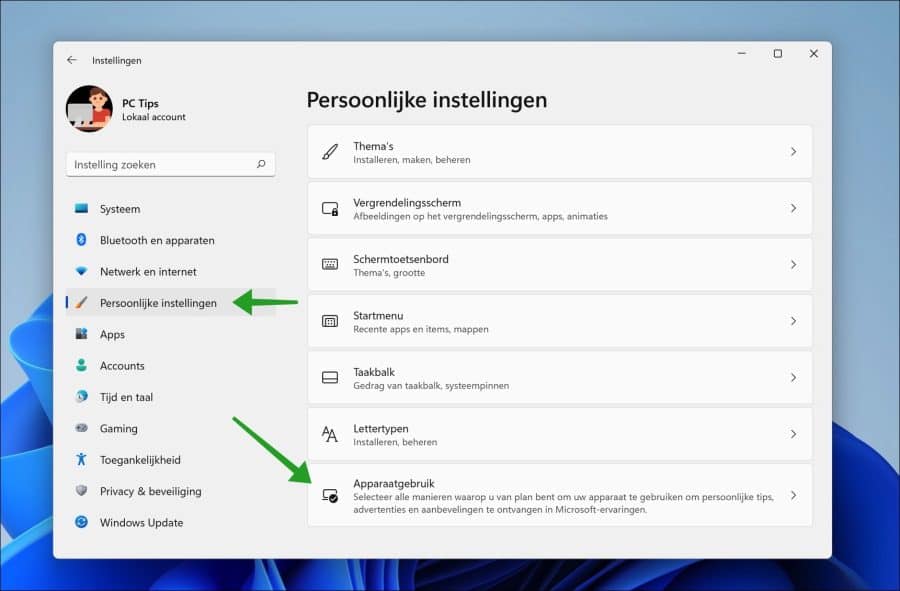
Selecteer alle manieren waarop u van plan bent om uw apparaat te gebruiken om persoonlijke tips, advertenties en aanbevelingen te ontvangen in Microsoft-ervaringen.
Er zijn 6 verschillende manieren waarvoor u uw apparaat kunt gaan gebruiken. Dit zijn “Gaming”, “Gezin”, “Creativiteit”, “School”, Entertainment” en “Bedrijf”. Om aanbevelingen te ontvangen voor een categorie wijzig de instelling naar “Aan”. Om geen aanbevelingen te ontvangen wijzigt u alles naar “Uit”.
Lees ook: (Artikel gaat hieronder verder)

Wilt u het Windows register opschonen? Het register is een centrale database in Windows die instellingen en configuraties…

Windows 11 introduceert een vernieuwd Startmenu, maar niet iedereen is tevreden over het standaard ontwerp. Sommige mensen missen…
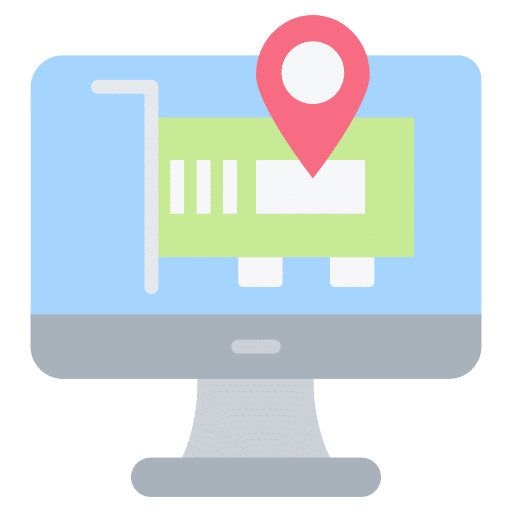
Een MAC-adres (Media Access Control) is een unieke fysieke identificatiecode die elk netwerkapparaat krijgt om verbinding te kunnen…

Wanneer u regelmatig een specifieke instelling dient aan te passen, dan kunt u een snelkoppeling maken naar deze…

Als u de melding ziet in Windows 10 dat uitgebreide updates (ESU) binnenkort beschikbaar is, dan kunt u…
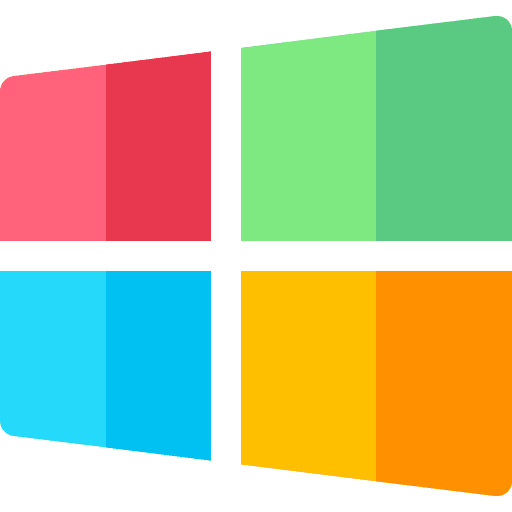
Microsoft waarschuwt Windows 10 gebruikers dat de ondersteuning voor het besturingssysteem binnenkort afloopt. Het bedrijf is gestart met…
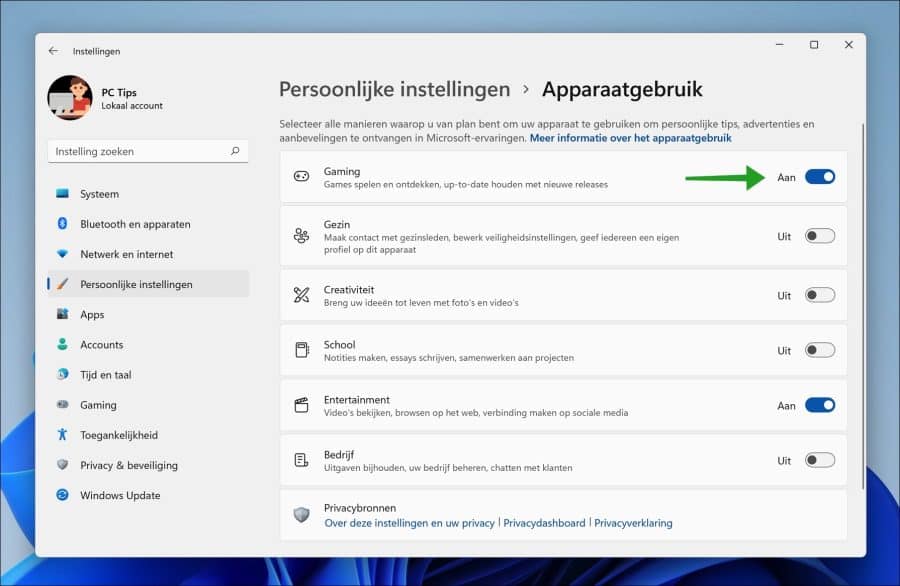
Hier leest u meer informatie over Apparaatgebruik in Windows 11.
Ik hoop u hiermee geholpen te hebben. Bedankt voor het lezen!
Lees ook:
- 15 tips voor Windows verkenner in Windows 11.
- PIN code of wachtwoord wijzigen in Windows 11.
- Windows 11 toch installeren op een niet ondersteunde PC.
- Windows 11 register opschonen? Dit is hoe!
- 8 tips om Windows 11 sneller te maken.
Meld u gratis aan en word lid van ons nieuwe PC Tips forum.
Meld u aan op het forum
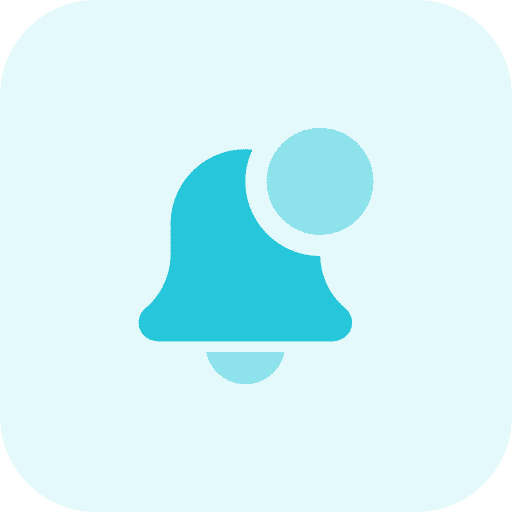
Help mee
Mijn computertips zijn gratis en bedoeld om andere mensen te helpen. Door deze pc-tip te delen op een website of social media, helpt u mij meer mensen te bereiken.Overzicht met computertips
Bekijk ook mijn uitgebreide overzicht met praktische computertips, overzichtelijk gesorteerd per categorie.